如何设置路由器的WiFi密码(简单步骤教你保护无线网络安全)
- 综合领域
- 2024-12-26
- 43

在现代社会,无线网络已经成为人们生活中不可或缺的一部分。而保护无线网络的安全也变得越来越重要。设置WiFi密码是其中一项基本措施。本文将教你如何设置路由器的WiFi密码...
在现代社会,无线网络已经成为人们生活中不可或缺的一部分。而保护无线网络的安全也变得越来越重要。设置WiFi密码是其中一项基本措施。本文将教你如何设置路由器的WiFi密码,以确保你的网络安全。

一:了解为什么需要设置WiFi密码
在设置WiFi密码之前,我们需要明白为什么这一步骤非常重要。一个没有密码保护的无线网络将会容易受到黑客的攻击,他们可以窃取你的个人信息、滥用你的网络资源,甚至可能通过你的网络进行非法活动。
二:选择一个强密码
选择一个强密码是保护你的无线网络安全的关键。一个强密码应该包括大写字母、小写字母、数字和特殊字符,并且长度应该在8个字符以上。避免使用容易被猜测或者和个人信息相关的密码。
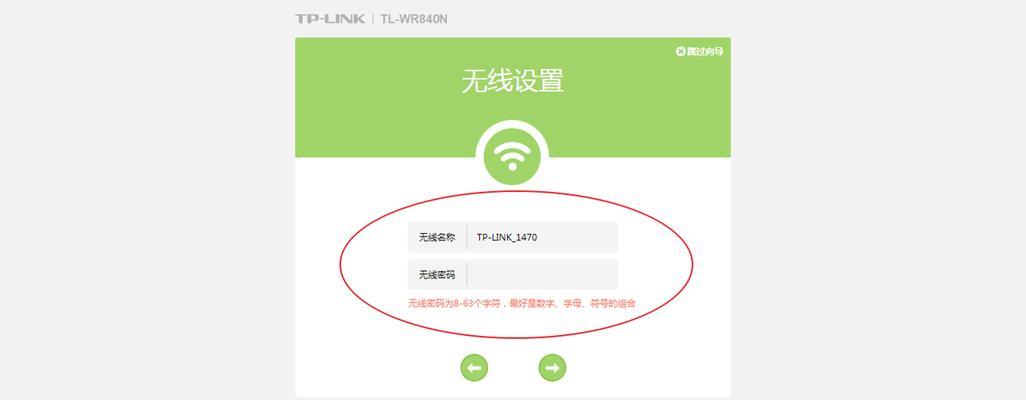
三:登录路由器管理界面
打开你的浏览器并输入路由器的IP地址。通常,路由器的IP地址为192.168.1.1或者192.168.0.1,但也可能因品牌而异。在输入IP地址之后,按下回车键进入路由器管理界面。
四:输入用户名和密码
在路由器管理界面中,你需要输入用户名和密码来登录。默认情况下,大多数路由器的用户名和密码都是“admin”。如果你曾经更改过这些信息,需要使用你自己设置的用户名和密码进行登录。
五:找到无线设置选项
一旦成功登录路由器管理界面,找到无线设置选项。这个选项可能在不同的页面或标签下,具体位置会因不同的路由器而有所不同。
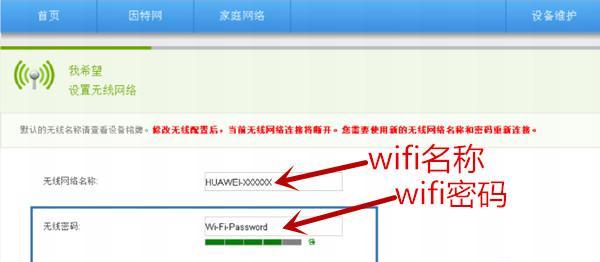
六:进入WiFi设置页面
在无线设置选项中,找到WiFi设置页面并点击进入。在这个页面上,你可以设置WiFi网络的名称(SSID)以及密码。
七:修改WiFi网络名称
我们来修改WiFi网络的名称(SSID)。将原来的名称修改为一个你容易识别但不直接关联到个人信息的名字,这样可以增加网络的隐私性。
八:设置WiFi密码
在WiFi设置页面中,你还需要设置WiFi密码。将之前选择的强密码输入到相应的字段中,并确保密码是保密且不容易被猜测的。
九:保存设置
在设置完WiFi名称和密码后,记得点击保存设置或应用更改按钮,以确保修改的内容生效。
十:重新连接WiFi
现在,你需要断开并重新连接到WiFi网络,以使修改后的密码生效。找到你设备的无线网络设置,选择你刚才设置的WiFi网络,并输入新的密码进行连接。
十一:测试连接
连接成功后,打开浏览器,确保能够正常访问互联网。如果一切顺利,恭喜你,你已经成功设置了路由器的WiFi密码。
十二:定期更改密码
为了保持网络安全,我们建议定期更改WiFi密码。这样可以降低黑客猜测密码的成功率,并增加网络的安全性。
十三:分享密码时的注意事项
当需要与他人共享WiFi密码时,请务必选择安全的方式进行。不要通过社交媒体或其他公开渠道分享密码,最好是通过私密的方式将密码告知给需要连接的人。
十四:防止未授权访问
除了设置WiFi密码,还可以采取其他措施来进一步防止未授权访问。启用路由器的防火墙功能、禁用WPS功能等等。
十五:
设置路由器的WiFi密码是保护无线网络安全的基本步骤。通过选择一个强密码、定期更改密码以及采取其他安全措施,你可以确保你的无线网络免受黑客攻击,同时保护个人信息的安全。记住,网络安全是我们每个人的责任。
本文链接:https://www.ptbaojie.com/article-5473-1.html
下一篇:亚马逊赶跟卖教程(打击跟卖)

